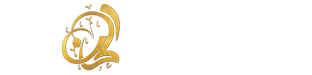[ad_1]

يدرك معظمنا أن واتس آب يتيح لك إرسال رسائل صوتية إلى جهات الاتصال الخاصة بك، ولكن من المهم أيضًا معرفة أنه يمكنك إرسال رسائل على التطبيق دون الحاجة إلى الكتابة، حيث تتيح لك ميزة الإملاء على واتس آب إمكانية إملاء رسالة باستخدام رمز ميكروفون على لوحة المفاتيح ، وهو موجود على كل من أجهزة iOS و Android.
ويمكنك العثور على ميزة الإملاء في لوحة المفاتيح إذا كنت تستخدم لوحة مفاتيح Google أو لوحة مفاتيح iOS العادية على جهاز iPhone الخاص بك، ولبدء الكتابة بالصوت على واتس آب ، انقر فوق جهة الاتصال التي يجب عليك إرسال الرسالة إليها.
والآن ، اسحب لوحة المفاتيح واضغط مع الاستمرار على أيقونة الميكروفون أعلى اليمين (لمستخدمي Android) أو أسفل اليمين (لمستخدمي iOS).
قم بإملاء الرسالة وأخيراً اضغط على زر الإرسال لإرسال هذه الرسالة التي تم إملاءها.
كيف أرسل رسالة صوتية على واتس آب؟
– افتح تطبيق واتس آب على هاتفك
– اضغط على الدردشة الفردية أو الجماعية
– حدد مربع الرسالة
– انقر مع الاستمرار فوق رمز الميكروفون وقم بتسجيل رسالتك الصوتية
– اترك أيقونة الميكروفون ، إذا كنت قد سجلت الرسالة واضغط على “إرسال”
كيف تكتب رسالة صوتية؟
– قم بتثبيت لوحة مفاتيح Google على هاتفك المحمول أو علامة التبويب التي تعمل بنظام Android
– افتح أي تطبيق حيث يمكنك كتابة رسالتك بالصوت مثل Gmail أو واتس آب
– اضغط على مربع الرسالة حيث تقوم بإدخال النص
– في Gboard ، المس رمز الميكروفون مع الاستمرار
– عندما ترى الخيار “تحدث الآن” ، قل ما تريد كتابته
كيف تملي علامات الترقيم في الكتابة بالصوت؟
لإضافة علامات الترقيم في رسالتك أثناء الكتابة بالصوت ، ما عليك سوى نطق علامة الترقيم ، مثل “فاصلة” ، “نقطة” ، “واصلة” ؛ بحيث يتم إدراجه في رسالتك.
كيف يمكنني تغيير الكتابة الصوتية على واتس آب؟
لتغيير لغتك في الكتابة الصوتية على واتس آب في هاتف Android الخاص بك ، يمكنك اتباع الخطوات المذكورة أدناه:
افتح واتس آب على هاتفك المحمول
اضغط على النقاط العمودية الثلاث التي تظهر في أعلى اليمين
الآن ، انتقل إلى الإعدادات> الدردشات> لغة التطبيق
أخيرًا ، حدد اللغة التي تختارها
ما هو اختصار لوحة المفاتيح للكتابة بالصوت؟
اختصار لوحة المفاتيح للكتابة الصوتية في مستند MS Word هو “Ctrl + Shift + S” في Windows أو “Command + Shift + S” في macOS.
يمكنك أيضًا النقر فوق علامة التبويب أدوات ثم النقر فوق الكتابة الصوتية. سيظهر ميكروفون ، انقر فوقه لإملاء المحتوى.
[ad_2]